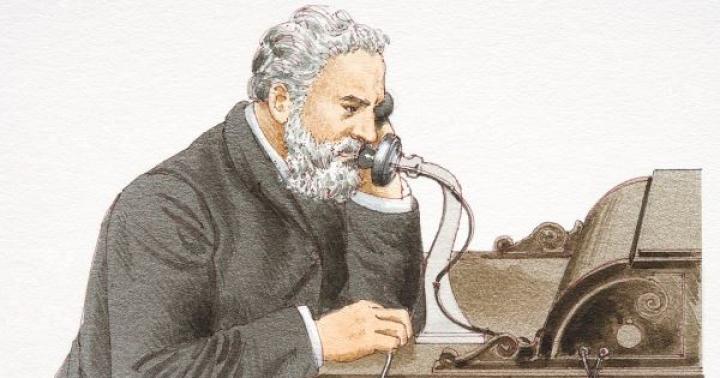Je présente à votre attention la version PC de l'antivirus de Cezurity, recommandé par le réseau social VKontakte pour détecter les menaces potentielles sur votre ordinateur qui nuisent au fonctionnement de ce réseau social.
Ce que c'est
En fait, ce n'est pas un antivirus, mais juste un scanner. Il ne protège pas l'ordinateur contre les menaces malveillantes, mais trouve celles qui existent et prend certaines mesures à leur égard.
Le scanner vous permet de résoudre des problèmes tels que la publicité de tiers, le mauvais fonctionnement de certaines fonctions de VKontakte (la musique ne joue pas, les photos ne se chargent pas, des fenêtres pop-up intrusives apparaissent, etc.). Les auteurs garantissent la détection de toutes les menaces, telles que les logiciels espions, les programmes qui font de votre ordinateur une partie d'un botnet, envoient du spam, volent des mots de passe et d'autres données.
Le scanner détecte tous les types de logiciels malveillants, y compris les virus, les chevaux de Troie, les logiciels espions, les extensions de navigateur malveillantes, les rootkits, les bootkits et les logiciels potentiellement dangereux.
Mais la tâche la plus importante du scanner est de rechercher les menaces qui ne sont pas détectées par d'autres programmes antivirus, qui sont principalement caractéristiques des réseaux sociaux (par exemple, les extensions de navigateur).
Ceci n'est qu'une petite partie de la description de ce produit antivirus. Vous pouvez vous familiariser avec une description plus détaillée du programme sur le site Web du réseau social VKontakte : vk.com/pages?oid=-38890254&p=Help.
Comment installer
Pour installer un antivirus, vous aurez besoin de l'un de ces systèmes d'exploitation de Microsoft : Windows 8, Windows 7, Windows Vista, Windows XP, Windows 2012, Windows 2008, Windows 2003, ainsi qu'une connexion Internet et des droits d'administrateur dans le système.
L'installation d'un antivirus est très simple. Téléchargez le fichier à partir du lien sous la description sur votre ordinateur et exécutez-le.

Le programme est installé dans le dossier C:\Program Files\Cezurity\Antivirus, ajouté à l'exécution automatique et placé dans l'icône de la barre des tâches de la barre des tâches (barre des tâches).
![]()
Comment travailler avec
Pour commencer, aide : lorsque des virus sont détectés lors de l'analyse, le type de menace s'affiche. Certains d'entre eux peuvent ne pas être malveillants, mais seulement suspects et inoffensifs. Par conséquent, familiarisez-vous d'abord avec les types de menaces avant de lancer une analyse afin de ne rien supprimer d'important pour que les programmes installés sur votre ordinateur fonctionnent. La liste des menaces se trouve sur cette page : vk.com/pages?oid=-38890254&p=Aide.
Lorsque vous démarrez l'antivirus pour la première fois, une inscription s'affiche indiquant que l'analyse n'a pas encore été effectuée. Heureusement, le programme propose à la fois une analyse rapide et une analyse complète.

L'analyse rapide analyse principalement les processus en cours d'exécution, les entrées de registre, les fichiers de configuration du système d'exploitation (.sys), les fichiers de bibliothèque (.lib) et les fichiers exécutables (.exe). En règle générale, le temps d'exécution d'une analyse rapide ne dépasse pas 10 minutes.

Lorsque des menaces sont trouvées, il sera possible de sélectionner l'action nécessaire sur celles-ci et de cliquer sur le bouton "Exécuter". Après traitement ou élimination du virus, un deuxième contrôle sera effectué, mais il sera un peu plus court que le premier.

Une fois l'analyse antivirus et la désinfection terminées, vous verrez la notification suivante :

Une analyse complète est également disponible dans le scanner, ce qui prend beaucoup plus de temps et est plus approfondi, analysant absolument tous les fichiers sur l'ordinateur.

Avec une analyse complète, il y a plus de chances de trouver toutes les menaces sur l'ordinateur.

À tout moment, vous pouvez sélectionner le mode d'analyse et l'exécuter, comme dans n'importe quel autre antivirus.
Paramètres additionnels:
Comme paramètres supplémentaires dans l'antivirus, il y a :
- minuterie pour les contrôles automatiques ;
- effectuer des scans en arrière-plan ;
- définir une action pour détecter un virus (demander ou agir automatiquement) ;
- rechercher des logiciels potentiellement dangereux ;
- détecter les menaces sophistiquées et les bootkits ;
- participation au programme Cezurity Cloud (envoi de données sur le fonctionnement du programme à leur serveur) ;
- choix de la langue de l'interface ;
- afficher des messages d'information (fenêtres sur la fin de l'analyse ou sur la détection d'une menace) ;
- utiliser un serveur proxy ;
- exclusion de l'analyse des objets sélectionnés manuellement.
Erreurs
Si, après avoir utilisé l'antivirus, vous remarquez que le navigateur n'ouvre pas une seule page, faisant référence à une erreur de serveur proxy, ou si Internet ne se connecte pas, émettant une notification d'erreur de connexion au fournisseur, alors dans le premier cas , désactivez l'utilisation du proxy dans les paramètres du navigateur, dans le second cas , (pour les utilisateurs qui créent manuellement une connexion Internet) dans le centre de contrôle du réseau, supprimez le paramètre de connexion et créez-le à nouveau.
De plus, pour les utilisateurs rencontrant des problèmes de connexion au réseau social VKontakte, nous recommandons d'utiliser d'autres logiciels officiels de VKontakte pour rechercher et corriger les menaces et les dysfonctionnements sur les ordinateurs personnels. Vous pouvez les consulter et les télécharger.
Déjà capturé cinquante mille ordinateurs d'utilisateurs de VKontakte.
Cet antivirus dispose d'une nouvelle génération de technologie de protection cloud. Les menaces suspectées sont détectées par le programme en détectant les anomalies dans les fichiers. Que signifie la technologie cloud ? Cela signifie qu'une partie de l'antivirus est installée sur votre ordinateur et que la "base" principale est située sur le serveur VKontakte. C'est pourquoi Cezurity ne peut pas fonctionner sans connexion Internet.
Comme vous le savez, un nouveau virus a de nombreuses modifications, et il est donc très difficile pour un antivirus classique d'y faire face. Qu'advient-il de l'ordinateur de l'utilisateur malheureux, nous l'avons déjà écrit. Il ne reste plus qu'à espérer que ceux qui aiment traîner dans le réseau auront assez de prudence gratuitement Télécharger antivirus de VKontakte, qui non seulement protégera l'ordinateur, mais aidera également à se débarrasser du cheval de Troie s'il a déjà réussi à nuire. Le programme pèse environ 17 Mo. Le téléchargement se fait automatiquement.
Séparément, il convient de souligner que Cezurity n'entre pas en conflit avec d'autres programmes et utilitaires antivirus, vous pouvez donc l'installer en toute sécurité et ne pas avoir peur que votre antivirus actuel fonctionne moins bien.
Instructions d'installation
Utilisant Google Chrome, téléchargez le fichier d'installation et indiquez où vous souhaitez l'enregistrer.
Après avoir sauvegardé. cliquez sur le fichier dans la fenêtre de téléchargement.
C'est tout! Un programme antivirus vérifiera la présence de logiciels malveillants sur votre ordinateur et les supprimera.
Un signe caractéristique est que lorsque vous entrez sur le site, une page s'ouvre dans laquelle quelque chose comme ceci est écrit :
De nouvelles méthodes pour lutter contre les spams et les inscriptions anonymes. En raison des nombreux enregistrements de profils anonymes et de l'augmentation active du niveau de spams, chaque profil est désormais soumis à une activation obligatoire.Envoyer des SMS, etc. Ceci est un escroc.
Que faire?
Il peut y avoir plusieurs raisons.
1. C:\WINDOWS\system32\drivers\etc\hosts - vérifiez ce document (ouvert avec le bloc-notes), s'il est fait mention de VKontakte (vkontakte.ru) - supprimez ces lignes.
(ATTENTION : Vous devez être administrateur de l'ordinateur).
2. Si vous avez un fichier vkontakte.exe ou VK.exe sur votre disque dur, supprimez-le.
Pour trouver ces fichiers, cliquez sur Démarrer->Rechercher->Fichiers et dossiers, entrez les noms des fichiers dans la barre de recherche.
3. Vérifiez si votre ordinateur contient des virus.
Dans tous les cas, modifiez les mots de passe de la boîte aux lettres et de VKontakte.
VKontakte ne nécessite jamais d'activation des pages utilisateur. N'installez jamais de "modules complémentaires" pour le site.
Virus Win32.HLLW.AntiDurov
La véritable épidémie a éclaté en mai.
Les machines infectées par ce nouveau fléau commencent à envoyer aux autres utilisateurs de Vkontakte un lien vers une image jpeg d'apparence inoffensive se trouvant sur la ressource Internet de l'attaquant. En fait, le serveur envoie le fichier exécutable "deti.scr" via ce lien, qui, en fait, est lui-même un virus de réseau.
Après s'être lancé sur l'ordinateur de la victime, le ver enregistre sur le disque l'image elle-même, pour laquelle l'utilisateur imprudent a craqué, et lance une application standard utilisée dans le système pour visualiser les fichiers .jpeg. Après s'être copié dans un dossier sur le disque dur de l'ordinateur de la victime sous le nom de svc.exe, l'extraterrestre est installé dans le système en tant que service "Durov VKontakte Service" et fouille sans ménagement dans les cases à la recherche d'un mot de passe pour accéder au site "Vkontakte", et quand il le trouve, il l'envoie à toute la liste contacte le pauvre garçon le lien ci-dessus. Le ver a une fonction destructrice dangereuse. Le 25 de chaque mois à 10h, le message suivant s'affichera sur l'écran de l'ordinateur (orthographe préservée) :
Pavel Durov En travaillant avec VKontakte.RU, vous n'avez jamais augmenté votre note et nous n'avons donc reçu aucun profit de votre part. Pour cela, votre ordinateur sera détruit !
Si vous contactez la police, vous le regretterez grandement !
En même temps, la suppression de tous les fichiers du lecteur C: commencera. Si l'utilisateur lit ce texte suffisamment longtemps et réfléchit à son contenu, il risque de perdre non seulement tous les fichiers système, mais également ses fichiers de données - documents, photos, e-mails et bien plus encore.
Que faire
La recette originale se trouve sur le site Web de VKontakte lui-même, mais vous n'y avez probablement pas accès, nous la donnons donc ici dans son intégralité.
Pour supprimer le virus, vous pouvez utiliser le fichier batch
Enregistrez-le sur le disque et exécutez-le.
Si vous n'êtes pas sûr des résultats du script, utilisez les instructions suivantes :
1. Ouvrez la console" Prestations de service". Pour ce faire, suivez le chemin suivant : " Démarrer" > "Panneau de commande" > "Administration" > "Prestations de service"
2. Dans la fenêtre qui s'ouvre, recherchez le service " Service Durov Vkontakte", et ouvrez la fenêtre des propriétés en double-cliquant sur la ligne
3. Rappelez-vous le nom du service ( AntiDurov) et le chemin d'accès au fichier exécutable (dans cet exemple - C:Documents et paramètresalexanderApplication DataVkontakte)
4. Ouvrir Gestionnaire des tâches en appuyant simultanément sur les touches CTRL+MAJ+ESC, et sur l'onglet " Processus"trouver les processus nommés svc.exe
5. Terminez ces processus en les mettant en surbrillance un par un et en appuyant sur la touche " Processus final". Fermez le Gestionnaire des tâches.
6. Ouvrez la ligne de commande : pour cela, dans la fenêtre " Démarrer" > "Courir..."cadran" commande" et appuyez sur Entrer
7. Dans la fenêtre de ligne de commande, tapez " sc supprimer AntiDurov" (le dernier mot doit correspondre au nom du service dont vous vous souvenez) et appuyez sur Entrer
8. En allant dans la fenêtre de la console" Prestations de service", assurez-vous que le service" Service Durov Vkontakte" manquant (pré-actualisez le contenu de la fenêtre en cliquant sur F5
9. Ouvrez " Mon ordinateur" et dans la barre d'adresse, entrez le chemin d'accès au fichier exécutable de l'étape 3. ( sans le nom du fichier svc.exe lui-même !) Cliquez sur Entrer.
10. Dans la fenêtre qui s'ouvre, sélectionnez et supprimez le fichier svc.exe en cliquant sur MAJ+SUPPRIMER
P.S. : si vous n'avez pas trouvé un tel service, mais qu'il vous semble que le virus existe toujours, essayez de le trouver via la recherche :
Démarrer> Chercher> "Que voulez-vous trouver : fichiers et dossiers", dans le champ" Une partie du nom du fichier..."Entrer" svc.exe", v" options additionelles" vérifier les trois premiers éléments (dans les dossiers système, dans les dossiers cachés, les sous-dossiers)
Si aucun fichier portant le même nom n'est trouvé ( exactement avec ce nom, les fichiers comme "cisvc", "svchost" ne comptent pas), alors il n'y a probablement pas de virus.
Si le fichier est trouvé, assurez-vous qu'il n'est pas en cours d'exécution (voir les étapes 4 et 5), puis supprimez le fichier en le sélectionnant dans la fenêtre des résultats de la recherche et en cliquant sur MAJ+SUPPRIMER.
PS
Installez un antivirus ou utilisez un antivirus en ligne. Suivez le lien et cliquez sur Kaspersky Online Scanner
- Le réseau social VKontakte, il est confirmé qu'elle se soucie de vous. Le produit dont il sera question ne peut pas être appelé un antivirus, très probablement un anti-spyware en est plus proche. Il surveille les programmes potentiellement indésirables. Fonctionne en tandem avec n'importe quel antivirus dont vous n'avez pas besoin de désinstaller votre antivirus avant d'installer "Cezurity". Vous devez être connecté pour l'installer. En fait, si vous utilisez souvent VK, ce programme vous conviendra.
- Pour installer la protection antivirus contre VKontakte, vous devez être un utilisateur de ce réseau, connectez-vous au service. Après avoir autorisé VKontakte, suivez ce lien pour installer et télécharger. Lui-même dans lequel vous pouvez poser des questions aux développeurs, lire des critiques et apprendre de nouvelles choses sur cet antivirus. Groupe fermé de testeurs.
- Pour installer, cliquez sur le seul bouton de la page :
- Après avoir cliqué sur le bouton, regardez de plus près et décochez les éléments indésirables dont vous n'avez pas besoin. Après avoir sélectionné ou, au contraire, supprimé des éléments inutiles, cliquez sur le bouton Accepter et installer :
- Choisissez où télécharger le fichier (enregistrer), puis le fichier commencera à se télécharger. Le téléchargement du fichier aura lieu "c:/user/download/" si vous n'avez pas changé le chemin lorsqu'il y avait un choix où télécharger. Si le téléchargement ne démarre pas automatiquement, cliquez sur le lien, comme indiqué dans l'image ci-dessous. Il montre également comment rechercher et exécuter le fichier téléchargé :
- On lance le fichier téléchargé "Cezurity" puis on observe l'avancée du déballage des fichiers :
- Après le déballage, le processus d'installation commencera dans lequel votre participation n'est pas requise :
- Une fois l'installation terminée, dans la fenêtre du navigateur où vous avez téléchargé l'antivirus, et si vous n'avez pas décoché la case au moment de la configuration décochée avant l'installation, ajoutez l'antivirus au menu utilisateur de VKontakte. Ensuite, le lien vers votre antivirus installé sur votre système se trouvera dans le menu de gauche. Qu'il sera pratique de toujours avoir accès à l'antivirus, même depuis le réseau social lui-même. Il y a très peu de paramètres clairs, après quelle heure lancer l'analyse et que faire si un virus est détecté. Après l'installation, l'antivirus lancera une analyse antivirus planifiée, qui peut être consultée dans l'onglet État actuel :
- Une autre option pour appeler la fenêtre principale de l'antivirus est de votre plateau à côté de l'horloge. En cliquant sur l'icône "Cezurity" vous serez satisfait de la fenêtre :
- Fenêtre antivirus et exécution d'une analyse planifiée après l'installation :
- Après l'analyse, des informations sur les fichiers de menace trouvés seront affichées :
- Ce sera pratique pour ceux qui passent du temps sur le réseau social VKontakte. La numérisation, comme vous l'avez déjà compris, et l'ouverture de la fenêtre principale peuvent se faire directement depuis votre page VKontakte en cliquant sur le lien à gauche.